
On-Screen Keyboard Portable を使うと、ディスプレイ上にキーボードが表示され、マウス操作だけでキー入力操作を行うことができる。
どのようなときに有益かといえば、パスワード入力などを行う時に、キーロガーと呼ばれる打鍵を記録するスパイウェアなどから保護できる。
キーロガーは打鍵を記録し、悪意を持った人間がこれを解析することで、パスワードを見つけるという機能や使い方ができ、閲覧中のウェブサイトやウェブページも同時に記録するようなものもあるようだから、パスワードを入力しそうなウェブページで打鍵されたものを見つければ、イコール、パスワードを見つけることができてしまう。
実際にそういった機能を持ったスパイウェアによる被害も報告されていて、オンラインバンキングなどでスクリーンキーボードが実装されているのもそのような理由からだ。
On-Screen Keyboard なら、あらゆゆ場面でスクリーンキーボードを使うことができ、オンラインバンキングなどセキュリティが許可されたウェブサイトだけに限らずセキュアにパスワードなどを入力することができる。
ダウンロード
「On-Screen Keyboard Portable | PortableApps.com – Portable software for USB, portable and cloud drives」から「On-ScreenKeyboardPortable_2.0.paf.exe」をダウンロードする。
スポンサードリンク
※Windows7 SP1 64bit で試用した
「PortableApps.com Platform」を使う方法もオススメします。
ファイルの展開
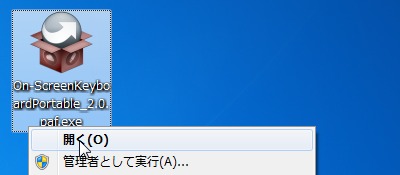
ダウンロードした「On-ScreenKeyboardPortable_2.0.paf.exe」を実行して、ファイルの解凍を開始する。
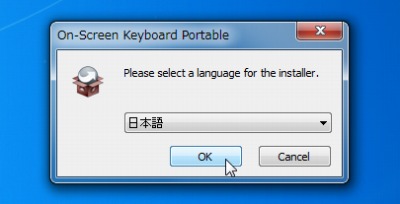
「日本語」を選択してOK をクリックする。
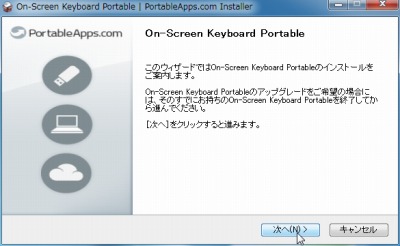
「次へ」をクリックする。
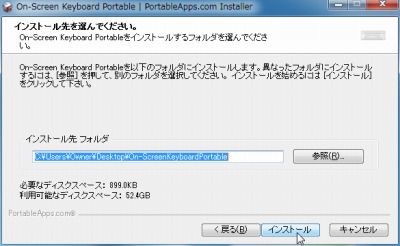
ファイルの解凍先を選択して「インストール」をクリックする。
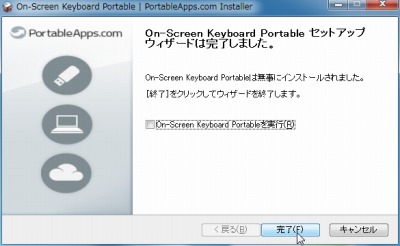
「完了」をクリックする。
使い方
起動のしかた
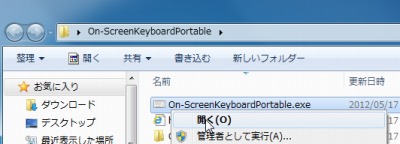
「On-ScreenKeyboardPortable.exe」を実行する。

起動したところ。
いきなり日本語が表示されたのは、嬉しくもあり驚きでもあった。
使い方

スクリーンキーボード上のキーをクリックすると、キーボードから入力する時と同じように文字が入力され、「全角/半角」キーもあるから、日本語入力も可能で、変換もできた。ただ、ひらがな入力に切り替えようとすると正しく動作していないように見えた。
入力音
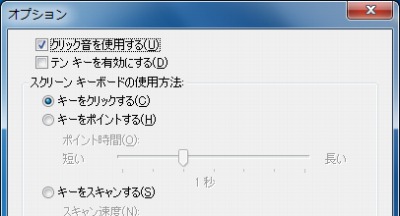
スクリーンキーボード上のキーをクリックすると打鍵音ではなく、クリック音が鳴るようだ。これが気に入らない場合はスクリーンキーボード上の「オプション」をクリックすると無効にできる。

また、同画面でテンキーを有効にするとスクリーンキーボード上にテンキーも表示される。
一般的なキーだけでなく、キーボードそのものをディスプレイ上に表示しているようで、スクリーンキーボード上のPrtScn キーを押したらスクリーンショットも撮れた。
パスワード入力等のセキュアな面だけでなく、キーボード操作に問題がある場合にも有効かもしれない。
スポンサードリンク
コメント